वर्क फ्रॉम होम क्रांति के साथ हमारे काम करने का तरीका बदल रहा है, एक काम करने वाला माइक्रोफ़ोन अब पहले से कहीं अधिक महत्वपूर्ण है। अब आप अपने घर के आराम से एक बैठक आयोजित कर सकते हैं, लेकिन इसका मतलब यह है कि आपको एक माइक्रोफ़ोन की आवश्यकता है जो आपकी आवाज़ को स्पष्ट रूप से प्रसारित करता है।
अगर आपका माइक्रोफ़ोन साफ़ नहीं है या बिल्कुल भी आवाज़ नहीं उठाता है, तो आपको इसे तुरंत ठीक करना होगा। ये विंडोज 10 पर छह सबसे आम माइक मुद्दे हैं- और प्रत्येक समस्या का समाधान।
1. माइक काटता रहता है या बिल्कुल भी रिकॉर्डिंग नहीं कर रहा है
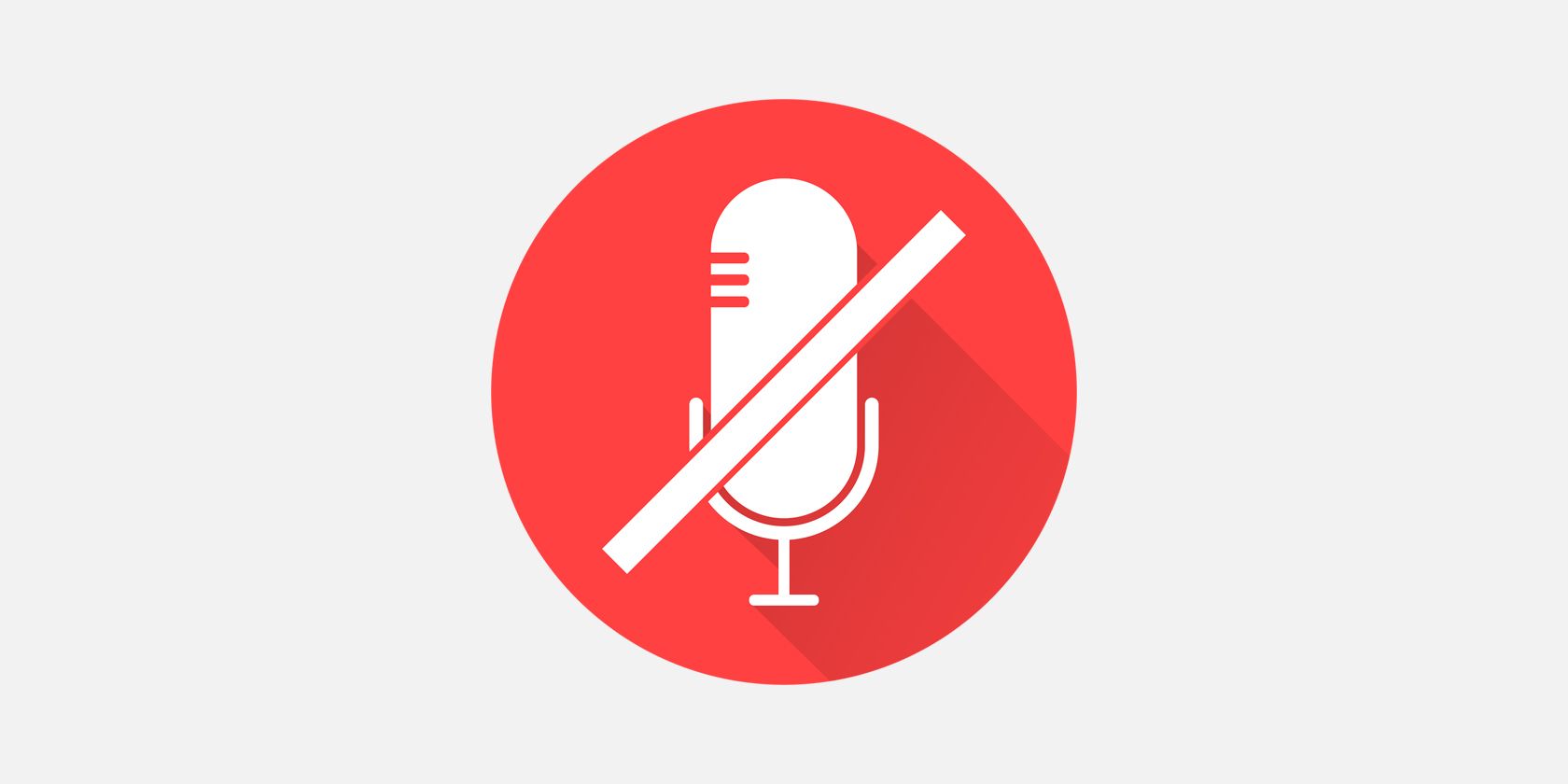
अगर आपको अपने माइक से बिल्कुल भी आवाज़ नहीं आती है, तो कई समस्याएं हो सकती हैं। यह अनुचित रूप से कॉन्फ़िगर की गई ध्वनि सेटिंग के कारण हो सकता है, या हो सकता है क्योंकि आपके माइक्रोफ़ोन का लाभ नियंत्रण म्यूट करने के लिए सेट है।
गोपनीयता सेटिंग भी एक समस्या हो सकती है—जहां किसी ऐप को आपके माइक तक पहुंचने की अनुमति नहीं है। कुछ सुरक्षा सूट ऑडियो डेटा तक पहुंच को अवरुद्ध भी कर सकते हैं। यह भी संभावना है कि आप जिस ऐप का उपयोग कर रहे हैं उसका वॉयस चैट वॉल्यूम शून्य पर सेट हो।
और अगर आपकी आवाज कट रही है या तड़का हुआ है, तो यह क्षतिग्रस्त केबल या पोर्ट की समस्या हो सकती है। इसकी जांच करने का सबसे अच्छा तरीका है कि आप अपने माइक को किसी अन्य पोर्ट या डिवाइस पर प्लग करें। आप अपने माइक से स्पॉटी या नो ऑडियो को हल करने के लिए इस गहन मार्गदर्शिका को देख सकते हैं ।
2. बहुत अधिक पृष्ठभूमि शोर है

कई बार आप शोरगुल वाले माहौल से बच नहीं सकते। चाहे आप किसी कॉफ़ी शॉप में मीटिंग में हों या आपके पड़ोसी की अब तक की सबसे तेज़ पार्टी हो, पृष्ठभूमि का शोर एक झुंझलाहट से अधिक हो सकता है। इसलिए यदि आप किसी महत्वपूर्ण मीटिंग या साक्षात्कार में हैं, तो इसे कम करने के लिए यहां कुछ टूल दिए गए हैं।
शोर-रद्द करने वाले माइक का उपयोग करें
1935 से, सैन्य और व्यावसायिक सेटिंग्स में शोर-रद्द करने वाले माइक्रोफ़ोन का उपयोग किया गया है। वे दो बंदरगाहों के बीच माइक डायाफ्राम रखकर काम करते हैं-एक आपके मुंह की ओर निर्देशित होता है और दूसरा थोड़ा और दूर रखता है।
जब परिवेशी ध्वनि दोनों ध्वनि बंदरगाहों में प्रवेश करती है, तो वे लगभग एक साथ डायाफ्राम तक पहुंच जाती हैं, जिससे उनका आयतन कम हो जाता है। लेकिन जब आप एक पोर्ट में बोलते हैं, तो दूसरा, एम्बिएंट-फेसिंग पोर्ट आपकी आवाज़ को उतना कैप्चर नहीं करेगा। यह आपको पर्यावरणीय ध्वनियों पर अधिक स्पष्ट रूप से सुनने की अनुमति देता है।
नई प्रौद्योगिकियां दो बंदरगाहों के बजाय दो माइक्रोफ़ोन का उपयोग करती हैं। यह तब परिवेशी ध्वनियों को रद्द करने के लिए अंतर्निहित डिजिटल सिग्नल प्रोसेसिंग का उपयोग करता है। कुछ नई प्रौद्योगिकियां, जैसे क्लियर वॉयस कैप्चर, शोर को फ़िल्टर करने के बजाय एल्गोरिदम और एआई का उपयोग करती हैं।
एआई बैकग्राउंड नॉइज़ कैंसलर का इस्तेमाल करें
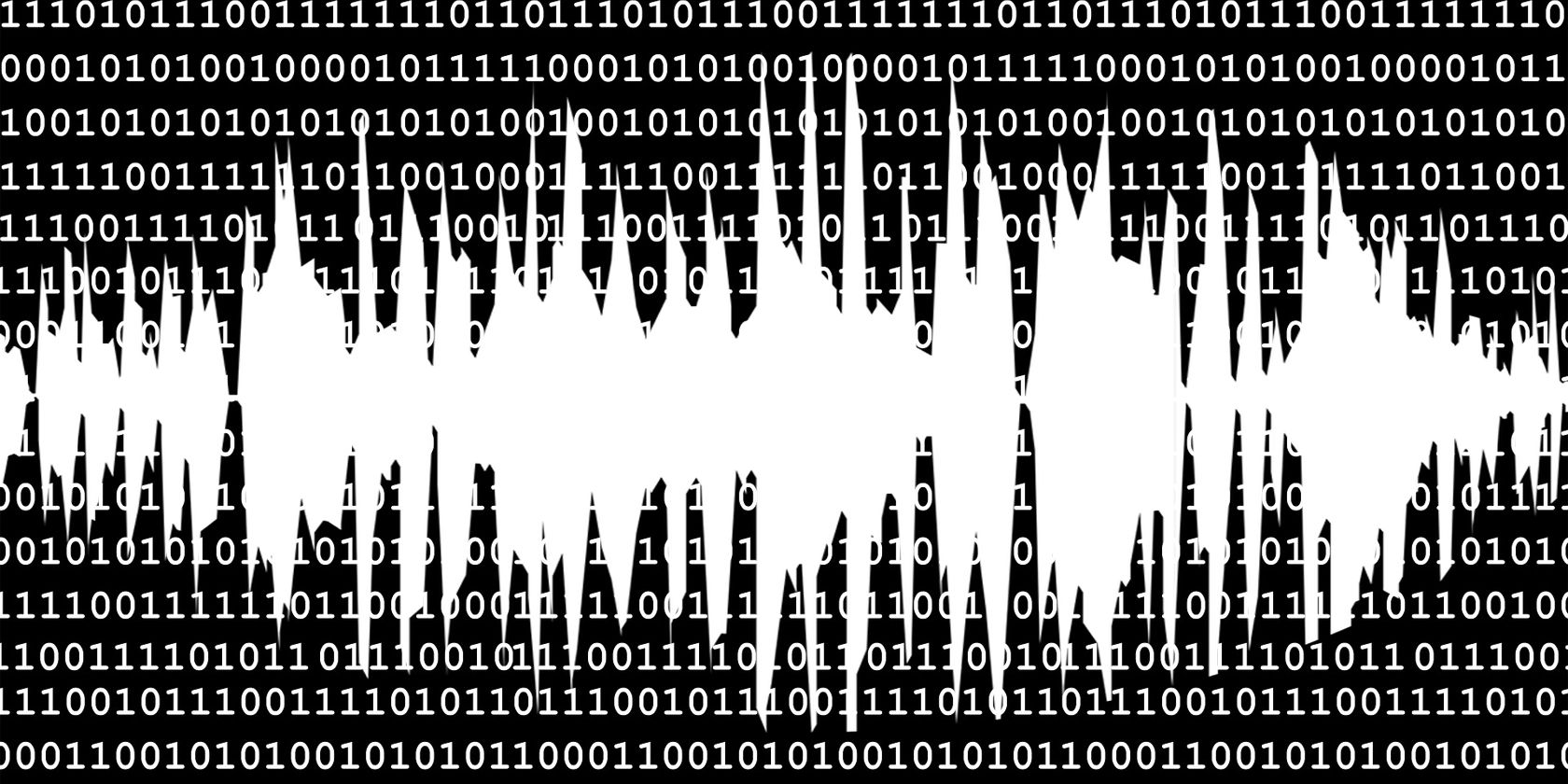
हालाँकि, यदि आपके पास अंतर्निहित शोर-रद्द करने वाली तकनीक वाला माइक नहीं है, तो आप ऐसे ऐप्स डाउनलोड कर सकते हैं जो आपके लिए काम करते हैं। ऐसा ही एक लोकप्रिय ऐप है क्रिस्प । इस ऐप के पीछे की टीम ने २०,००० विभिन्न शोर स्रोतों और १०,००० आवाज़ों को रिकॉर्ड किया, जो कुल २,५०० घंटे से अधिक की रिकॉर्डिंग थी।
फिर उन्होंने पृष्ठभूमि शोर को प्रभावी ढंग से हटाने के लिए एक तंत्रिका नेटवर्क का उपयोग और प्रशिक्षण दिया। इस ऐप के बारे में प्रभावशाली बात यह है कि आपके सिस्टम पर शोर हटाने का काम किया जाता है। वे आपके ऑडियो को संसाधित करने के लिए अपने सर्वर को डेटा नहीं भेजते हैं।
क्रिस्प सप्ताह में 240 मिनट तक निःशुल्क है। अगर आप इससे ज्यादा इसका इस्तेमाल करना चाहते हैं, तो आपको सब्सक्रिप्शन की जरूरत होगी। लेकिन अगर आपके पास कोई NVIDIA RTX GPU है, तो आप शोर हटाने के लिए NVIDIA प्रसारण का उपयोग कर सकते हैं। यह एक नि:शुल्क ऐप NVIDIA बनाया गया है जो अपने शक्तिशाली RTX GPU का उपयोग करके पृष्ठभूमि शोर को समाप्त करता है।
3. आप विकृत ऑडियो प्राप्त करें
यदि आप पाते हैं कि आपका ऑडियो विकृत हो रहा है, तो आपकी आवाज़ या रिकॉर्डिंग बहुत तेज़ हो सकती है। यह तब होता है जब आपके माइक (या आपके सिस्टम के किसी अन्य घटक) द्वारा प्राप्त ध्वनि संकेत बहुत मजबूत होता है। जब ऐसा होता है, तो आपके ध्वनि स्रोत का विवरण काट दिया जाता है और रिकॉर्ड नहीं किया जाता है।
इससे बचने के लिए आप अपने माइक को अपने या अपने साउंड सोर्स से दूर ले जा सकते हैं। और यदि आपके माइक्रोफ़ोन का भौतिक लाभ नियंत्रण है, तो आप इसे प्राप्त होने वाले वॉल्यूम को कम करने के लिए इसे समायोजित कर सकते हैं।
4. अत्यधिक हवा का शोर है

कभी-कभी आपका वर्कस्टेशन कुछ ज्यादा ही गर्म हो सकता है। स्वाभाविक रूप से, आपकी दिशा में पंखा या एयर कंडीशनिंग वेंट होना सामान्य है। हालाँकि, आपके माइक्रोफ़ोन द्वारा बहने वाली हवा को उठाया जा सकता है। जैसे ही हवा आपके माइक में प्रवेश करती है और दौड़ती है, यह अंदर के डायफ्राम को परेशान करती है, जिससे हवा का जाना-पहचाना शोर होता है।
इससे बचने के लिए, आपको बस एक माइक्रोफ़ोन विंडस्क्रीन चाहिए। माइक्रोफ़ोन से टकराते ही माइक विंडस्क्रीन हवा को फैला देता है। इससे हवा फोम के चारों ओर घूमती है और कोई कंपन नहीं होता है। साथ ही, यह अभी भी ध्वनि तरंगों को गुणवत्ता या मात्रा में किसी भी गिरावट के बिना सामान्य रूप से प्रवेश करने की अनुमति देता है।
5. आप पॉपिंग ध्वनि सुन सकते हैं
जब आप "पी" और "बी" जैसी आवाज़ें बना रहे होते हैं, तो आप अपने माइक की ओर हवा की एक महत्वपूर्ण भीड़ भी पैदा कर रहे होते हैं। जब हवा की यह भीड़ आपके माइक के डायफ्राम से टकराती है, तो इसका परिणाम एक छोटा विरूपण होता है जो एक छोटे विस्फोट की तरह लगता है।
इसे हल करने का सबसे आसान तरीका है कि आप अपने माइक से दूर हट जाएं। आप इसे ऊपर या नीचे की ओर इशारा करते हुए भी सेट कर सकते हैं। इस तरह आपके होठों से आने वाली हवा का द्रव्यमान उसके ऊपर या नीचे चला जाएगा। लेकिन अगर आप कुछ रुपये बचा सकते हैं, तो आपको एक पॉप फ़िल्टर भी मिल सकता है।
यह सस्ता उपकरण आपके माइक स्टैंड पर क्लिप करता है और आपके और आपके माइक के बीच बैठता है। यह भागती हुई हवा को अवशोषित और फैलाता है, इस प्रकार इसे माइक्रोफोन के डायफ्राम से टकराने से रोकता है। आप इसे काम पर भी देख सकते हैं क्योंकि जब आप प्लोसिव ध्वनि करते हैं तो यह थोड़ी देर के लिए चुपचाप हिल जाएगा।
6. आपके माइक्रोफ़ोन की गुणवत्ता खराब है

यदि आप अपने लैपटॉप के बिल्ट-इन माइक्रोफ़ोन का उपयोग कर रहे हैं, तो आप उच्च गुणवत्ता की अपेक्षा नहीं कर सकते। आखिरकार, निर्माता को आपके डिवाइस में एक छोटा माइक्रोफ़ोन फिट करने के लिए कई समझौते करने पड़े। एंट्री-लेवल हेडसेट और हेडफ़ोन भी इसी समस्या से ग्रस्त हो सकते हैं।
उत्कृष्ट ऑडियो गुणवत्ता प्राप्त करने का सबसे अच्छा तरीका उचित माइक्रोफ़ोन में निवेश करना है। यदि आप इसे मुख्य रूप से मीटिंग और अन्य मुखर रिकॉर्डिंग के लिए उपयोग कर रहे हैं, तो आपको एक कंडेनसर माइक्रोफ़ोन पर विचार करना चाहिए। लेकिन अगर आपके पास इसके लिए बजट नहीं है, तो आप अपने फोन के बिल्ट-इन माइक का भी इस्तेमाल कर सकते हैं।
स्मार्टफोन के माइक को बातचीत के लिए आवाज उठाने के लिए डिजाइन किया गया है। इसलिए भले ही आपको इससे बेहतरीन ऑडियो क्वालिटी न मिले, फिर भी यह आपके लैपटॉप के बिल्ट-इन माइक से मीलों दूर है। DroidCam एक ऐसा ऐप है जो आपको अपने स्मार्टफोन को कैमरा और माइक दोनों के रूप में उपयोग करने देता है। यह उपयोग करने के लिए मुफ़्त है, इसलिए यदि आप गियर पर खर्च नहीं करना चाहते हैं तो यह एकदम सही है।
अच्छा ऑडियो दिन बचाता है
जब आप किसी मीटिंग में होते हैं, तो जिन लोगों से आप बात कर रहे हैं, वे खराब गुणवत्ता वाले वीडियो के माध्यम से बैठ सकते हैं। वे आपकी वीडियो फ़ीड न देखने का विकल्प भी चुन सकते हैं और फिर भी संवाद करने में सक्षम हो सकते हैं। हालांकि, अगर आपके पास खराब ऑडियो है, तो मीटिंग करना मुश्किल हो सकता है।
इसलिए आपकी ऑडियो क्वालिटी अच्छी होनी चाहिए। उपरोक्त समाधानों की लागत बहुत कम है या कोई नहीं। लेकिन अगर आप मीटिंग से परे जाकर वीडियो बनाने की योजना बना रहे हैं, तो आपको उच्च गुणवत्ता वाले कंडेनसर माइक्रोफोन में निवेश करने पर विचार करना चाहिए।
